
Fik du en ”disk er skrivebeskyttet” fejl, når de forsøger at kopiere filer eller formatere dit drev? Dette kan være en besværlig sag. Så hvad der forårsager den, og hvordan du fjerner denne fejl? I dag finder vi ud af.
Hvad er det Write Protect Fejl og hvad der forårsager det?
Den skrivebeskyttelse fejl vises, når du forsøger at kopiere eller ændre indholdet af en lagerenhed, der er skrivebeskyttet. Denne fejl er forårsaget af en række årsager. Det kan være tilsigtet, da ejeren kunne have gjort det muligt for read-only funktion i enheden for at sikre dens indhold. Det kan også være forårsaget af virus eller kryptering værktøjer.
Uanset hvad årsagen er, ikke umiddelbart ty til formatering dine lagerenheder. Write-beskyttelse kan let ordnes i en række forskellige måder.
Brug af lagerenhed Lock Switch
Nogle lagringsenheder har en lås, der kan skiftes til at aktivere eller deaktivere funktionen skrive beskyttelse. Den første ting du skal gøre, når du støder på en fejl, der siger dit drev er skrivebeskyttet er at undersøge dit drev fysisk, hvis det har en lås.
Hvis den gør, skal du blot skifte det og sæt dit drev til den relevante port. Dette skulle løse skrivebeskyttet problem. Hvis problemet fortsætter eller dit drev ikke har den fysiske skrivebeskyttelseskontakten, gå videre til den næste metode.
RELATEREDE: Hvad filsystem skal jeg bruge til min USB-drev?
Brug af DiskPart Utility
Du kan bruge DiskPart nytte af Windows for at låse din lagerenhed. Denne metode kræver cmd scripting, men bare rolig, hvis du ikke er bekendt med avancerede CMD scripts fordi du vil være styret langs processen. Bare følg nedenstående trin.
Til at begynde, sikre, at computeren registrerer lagerenhed, du agter at rettelse. Sæt din enhed i sin relevante port og kontrollere, om din computer genkender det gennem Stifinder. I eksemplet nedenfor, en skrive-beskyttet flashdrev med navnet ”USB-drev (G :)” indsættes i en computer.
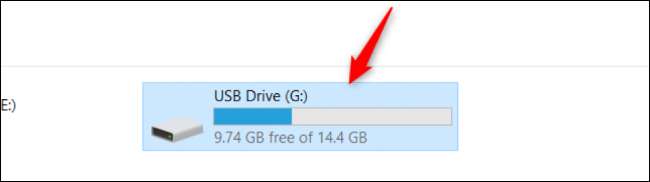
Hvis du har en masse storage partitioner, kan du tage til efterretning af mindet om din lagerenhed til at hjælpe dig senere for nem identifikation. I vores tilfælde ovenfor flashdrevet hukommelse er mindst 14DK.
Ved bekræfter din lagerenhed, skal du køre diskpart værktøj. Dette værktøj er en indbygget Windows-program, så du ikke behøver at installere den. Du kan blot åbne den med kommandoen Kør. Åbn Kør programmet ved at trykke på Windows + R. Når Windows Run vises de, skriv ”diskpart” og ramte på Enter-tasten.

Når du opnå ovenstående trin, skal du kunne se diskpart hjælpeprogrammet vindue som dette:
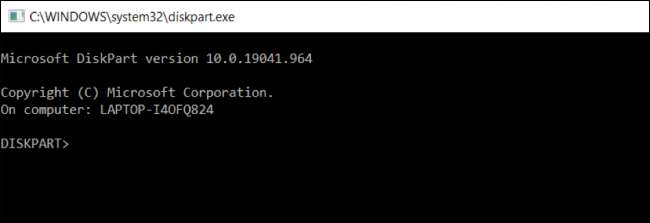
På diskpart nytte, skrive kommandoen
list disk
og straks trykke Enter. Denne kommando vil vise alle tilgængelige lagerenheder i din computer. Nedenfor kan du se, at computeren har to monterede disks- ”Disk 0”, som er den harddisk, og ”Disk 1”, som er den flash-drev, der blev indsat tidligere.
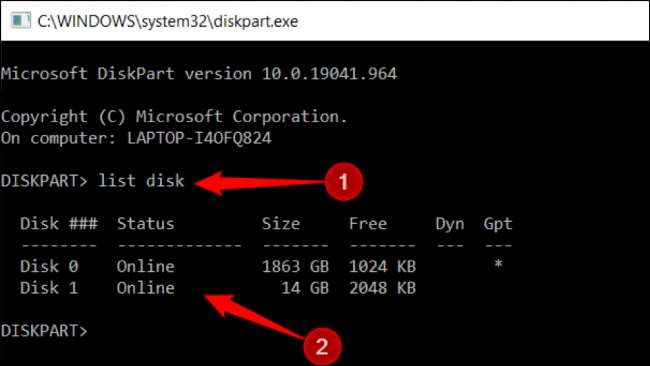
Fra listen over diske, vil du bemærke det tildelte antal din lagerenhed. Du skal bruge denne egenskab til at vælge din enhed. På næste kommandolinjen, skal du skrive i
select disk [disk nummer]
. I tilfældet nedenfor, disk 1 er den enhed, der skal markeres.

Tryk på Enter-tasten, og du vil opdage Diskpart Utility fortæller dig, at disken nu er valgt.
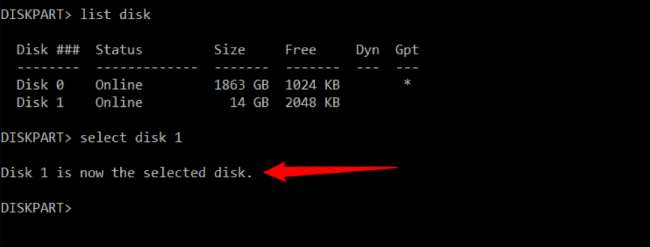
Selvom du kan springe over dette trin, er det en god øvelse at se attributterne på din valgte disk for at se den overordnede status for din lagerenhed. Indtast kommandoen fra kommandolinjen
attributter disk.
. Styres af eksemplet nedenfor.
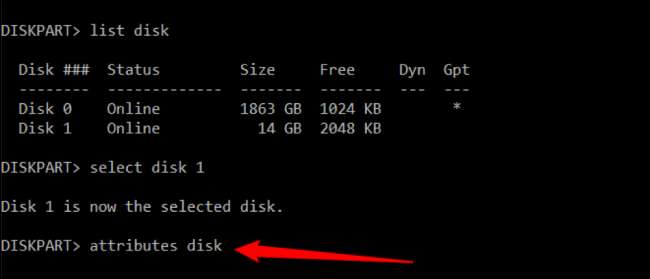
Umiddelbart efter at have skrevet kommandoen, tryk på Enter-tasten for at vise alle attributter på din valgte disk. Bemærk, at i eksemplet nedenfor er attributten-kun indstillet til "Ja".
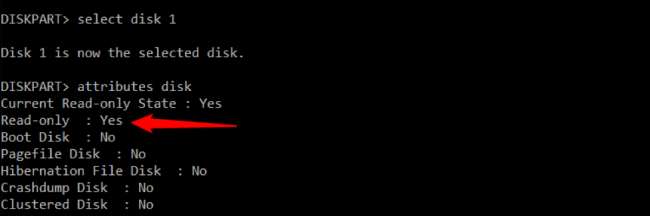
Når en disks skrivebeskyttet attribut er konfigureret til Ja, betyder det, at det ikke tillader ændringer på enheden. Hvis din disk er konfigureret på denne måde, er din lagerenhed skrivebeskyttet.
Det sidste du skal gøre er at rydde din disks skrivebeskyttet attribut. Clearing det betyder at skifte staten til "nej", så skrivebeskyttelsen bliver deaktiveret. For at opnå dette, skriv kommandoen
attributter disk klar gentagne
og køre kommandoen.

Du vil blive underrettet om, at attributten er blevet ryddet med succes. Prøv at køre
attributter disk.
kommando igen, og du vil se, at den skrivebeskyttede attribut nu er indstillet til "nej".

Når du er færdig, kan du afslutte DiskPart-værktøjet ved hjælp af kommandoen
Afslut
. Du skal nu kunne kopiere filer og foretage ændringer i din lagerenhed uden, at "disken er skrivebeskyttet" fejl.
Brug af registreringseditoren
For avancerede brugere er registreringseditoren den Ultimate Tool. Ved fjernelse af den skrivebeskyttede fejl i lagerenheder. Denne teknik anbefales ikke, hvis du stadig er en nybegynder, da du måske vælter andre systemregistreringer. Men hvis du løber tør for muligheder, har vi forenklet trinene for dig.
Når din lagerenhed er blevet tilsluttet, Start registreringseditoren . Den mest ligefrem måde at åbne dette værktøj på er via kommandoen Run. Tryk på Windows + R-genvejstasterne for at få vist Windows-køreboksen. Indtast "Regedit" og hit Enter.

Du skal nu se vinduet Registry Editor på skærmen.
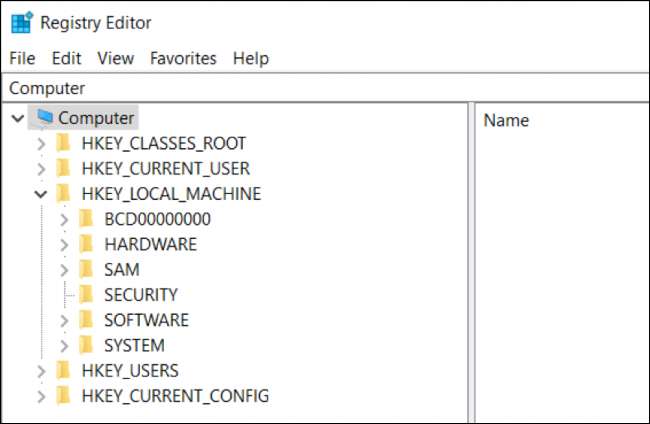
På venstre panel af registreringseditoren skal du navigere til stien
"HKEY_LOCAL_MACHINE \ SYSTEM \ CurrentControlSet \ Control".
Herfra, bekræft, om der findes en "StoragedevicePolicies" -mappe. Hvis ja, så kan du springe over resten af denne instruktion og fortsæt med det næste trin. Ellers skal du manuelt oprette mappen.
Højreklik på den mappe, der hedder "Control". Hold musemarkøren til "Ny" og vælg "Key".
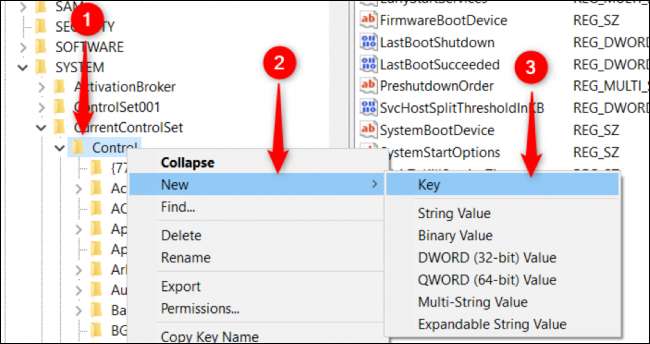
Når du opretter en ny mappe eller nøgle, skal du omdøbe den til "StoragedevicePolicies".
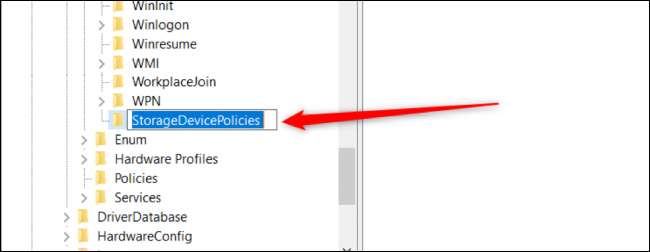
For "StoragedevicePolicies" at arbejde, skal du oprette en DWORD-indgang, der hedder "WriterProtect". Vælg mappen "Storagedevicepolicies", og højreklik på venstre panel for at få vist kontekstmenuen. Flyt din musemarkør over "Ny" og klik på "DWORD (32-bit) -værdi".
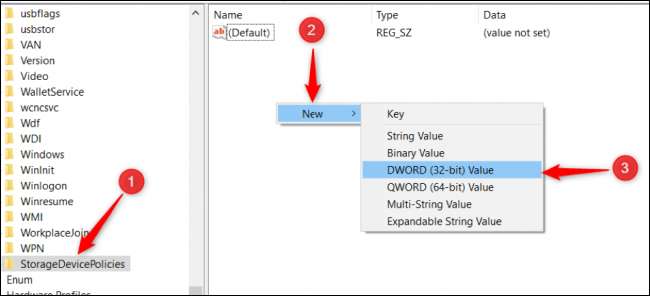
Omdøb den nye DWORD-indgang som "WriteProtect" som eksemplet nedenfor.

Nu hvor vi har "WriteProtect" -indtjeningen, skal vi ændre værdiens data til "0". Gør dette lader dig deaktivere skrivebeskyttelsen af din lagerenhed. For at opnå dette skal du dobbeltklikke på "WriteProtect" -indtastningen og ændre dens værdi til "0", hvis den endnu ikke er i denne tilstand.
For at afslutte processen skal du genstarte din computer og bekræfte, om skrivebeskyttelsen er blevet fjernet fra din lagerenhed.
Det værste tilfælde, du måske støder på, er, når du har prøvet alle metoderne, men skrivebeskyttelsesproblemet fortsætter. I dette tilfælde vil du måske se på muligheden for Formatering af dit drev. .
RELATEREDE: De 10 bedste registreringsdatabasen hacks til Windows 10







